|
制作填写建议的“建议栏”,很多人采用下划线的方法实现,费时又不方便排版。本案例将使用非常简便的方法,快速制作“建议栏”。利用制表位,Tab键和Enter键来回切换,快速完成建议栏的制作。 操作步骤 1 首先我们启动Word2013,在页面输入“建议栏”三个汉字,然后鼠标左键双击上方的标尺,下图红色标记处。 在Word2013中如何制作建议栏 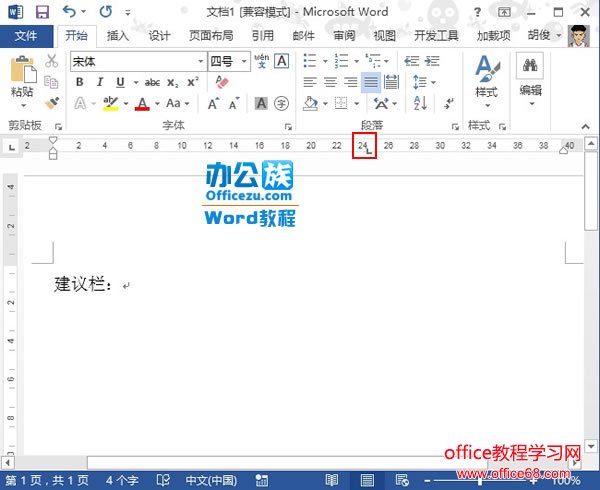 2 弹出制表位对话框,选择制表位的位置,对齐方式为左对齐,前导符选择第4种样式,单击确定。 在Word2013中如何制作建议栏 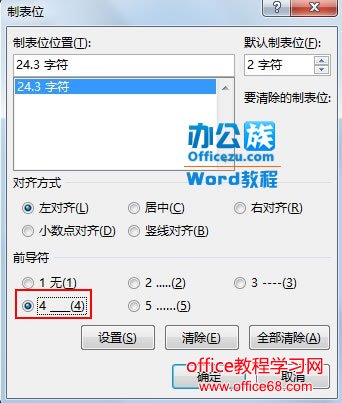 3 按下键盘上的Tab键,即绘出一条直线,按下Enter键换行。这样比我们手动输入下划线来的快速直接多了。 在Word2013中如何制作建议栏 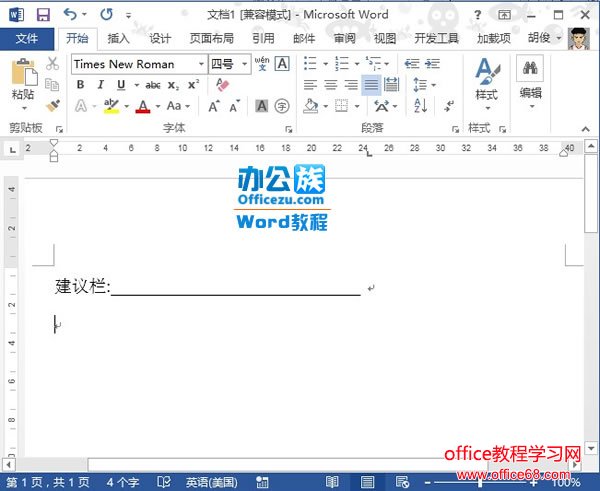 4 根据用户的需要,通过Tab键和Enter键绘制出建议栏,绘制完毕,在横线上方输入文字即可。 在Word2013中如何制作建议栏 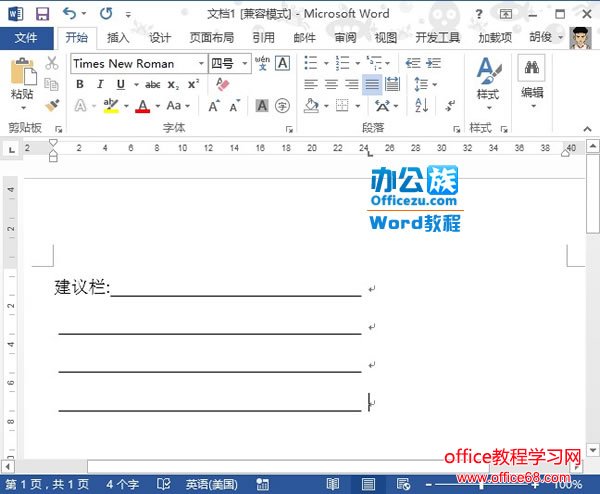 |